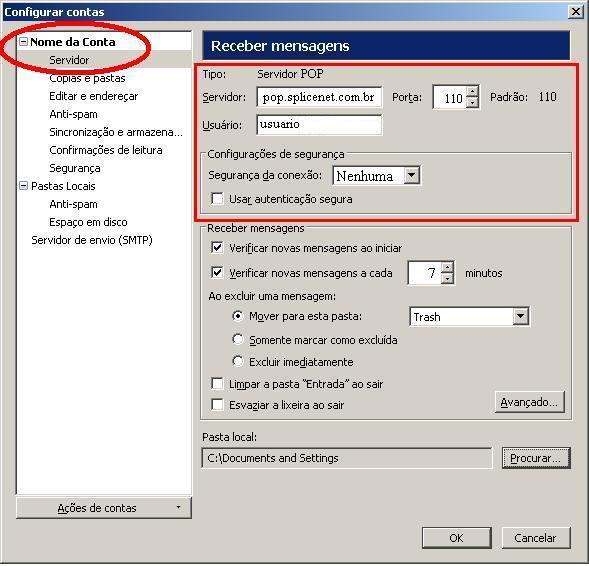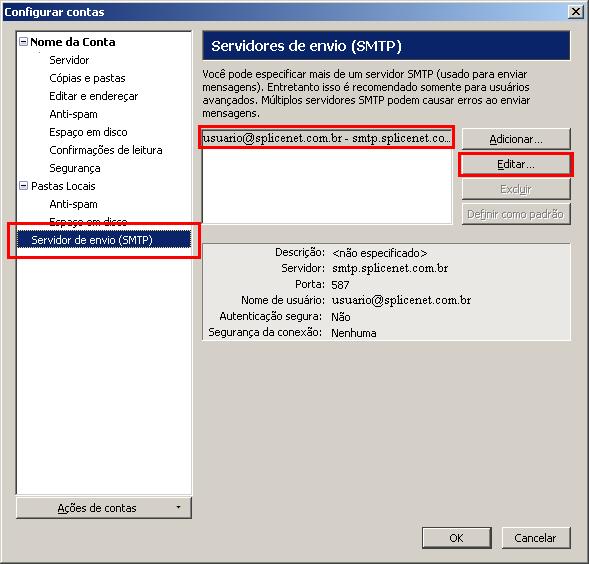Thunderbird 3.0 - usuario@splicenet.com.br
De Suporte
(Diferença entre revisões)
| Linha 37: | Linha 37: | ||
* A opção '''"Usar autenticação segura"''' deve estar desabilitada. | * A opção '''"Usar autenticação segura"''' deve estar desabilitada. | ||
* A opção '''"Segurança da conexão"''' deve estar selecionado '''"Nenhuma".''' | * A opção '''"Segurança da conexão"''' deve estar selecionado '''"Nenhuma".''' | ||
| + | |||
| + | *Clique em '''"OK"''' nesta janela e na seguinte. | ||
| Linha 42: | Linha 44: | ||
| − | |||
*Pronto, sua conta está configurada corretamente. | *Pronto, sua conta está configurada corretamente. | ||
Edição das 08h47min de 1 de dezembro de 2010
Verificando as Configurações
- No Thunderbird 3.0, clique em "Ferramentas" e na opção "Configurar contas".
- Na lateral esquerda da tela, selecione a conta que deseja verificar as configurações, e clique em "Servidor".
- Verifique se as informações estão corretas.
Servidor - deve estar configurado como pop.splicenet.com.br Porta - deve estar configurada como 110 Usuário - deve ser o seu nome de usuário. Lembrando que o nome de usuário é o nome que vem antes do @splicenet.com.br de seu e-mail.
Em "Configurações de segurança":
* A opção "Segurança da conexão" deve estar selecionado "Nenhuma". * A opção "Usar autenticação segura" deve sempre ficar desativada.
- Clique em "Servidor de envio (SMTP)", selecione o servidor e clique no botão "Editar".
- Verifique se as informações estão preenchidas corretamente.
Servidor - deve estar configurado como smtp.splicenet.com.br. Porta - deve estar configurada como 587. * A opção "O Servidor requer autenticação" deve estar habilitada. Nome de usuário: deve ser o seu nome de usuário. Lembrando que o nome de usuário é o nome que vem antes do @splicenet.com.br de seu e-mail. * A opção "Usar autenticação segura" deve estar desabilitada. * A opção "Segurança da conexão" deve estar selecionado "Nenhuma".
- Clique em "OK" nesta janela e na seguinte.
- Pronto, sua conta está configurada corretamente.